Aethtra Starmodem UM1040 guida installazione windows
Aethra Starmodem UM1040 guida installazione windows
Guida all'installazione del modem Usb Aethtra Starmodem UM1040 su piattaforma windows.
Per procedere all'installazione del Modem Usb Aethra Starmodem UM1040 per prima cosa inseriamo i Cdrom con i driver del modem Usb Aethra Starmodem UM1040 se il programma di installazione non si avvia in modo automatico lanciamo il "Setup.exe" dal CD-Rom. (Link Driver Win 98/ME/2000/XP/Mac Os 8.x/9.x/X - Attenzione non sono disponibili Driver per le versioni Windows Vista e Windows 7)
A questo punto apparirà la seguente finestra sul desktop, premiamo "Avanti" per effettuare l’installazione dei driver del modem Usb Aethra Starmodem UM1040.
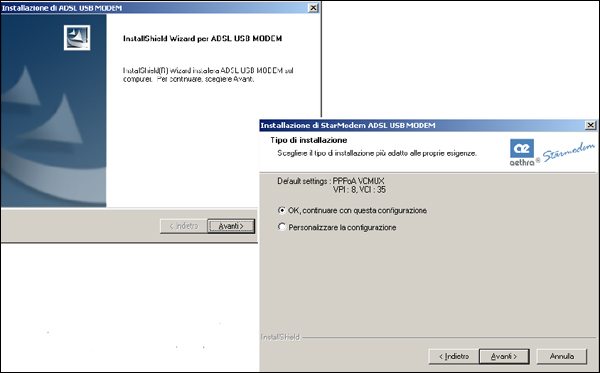
Nella schermata successiva è possibile selezionare la configurazione predefinita, per impostare la connessione adsl con il nostro provider selezioniamo la voce "personalizzazira la configurazione", a questo punto apparirà la seguente schermata
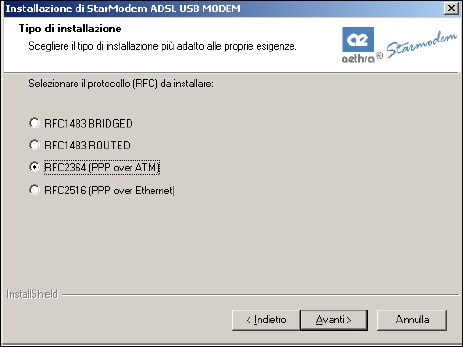
Selezioniamo il protocollo utilizzato dal nostro provider, un'elenco dei protocolli utilizzati dai principali provider italiani è reperibile nella seguente sezione "Parametri Configurazione", una volta fatto questo clicchiamo su "Avanti" e troveremo la seguente finestra
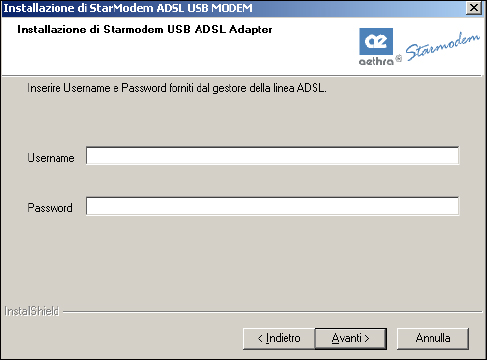
inseriamo nome utente e password forniti dal nostro ISP (Internet Service provider) e andiamo su "Avanti"
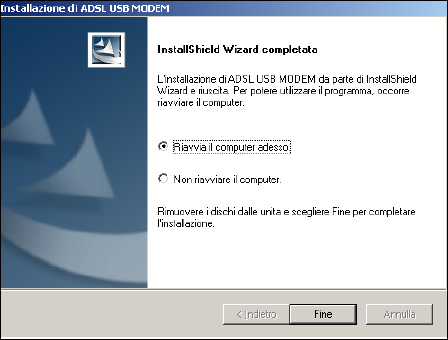
A questo punto l'installazione sarà completa e il programma di installazione dei driver Usb dell' Aethra Starmodem 1040 ci chiederà di riavviare il pc per rendere definitiva l'installazione. Clicchiamo su "fine"
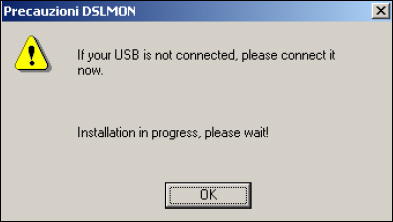
Al riavvio apparirà la seguente finestra, colleghiamo il modem Aethra 1040 alla porta usb del nostro pc, e apparirà la finestra di "Installazione Avvenuta Con Successo" ( Attenzione per Windows 98 / 98 SE , potrebbe essere necessario inserire il CD ROM di installazione di
Windows. Sostituamo il CD ROM del Modem con il CD ROM di Windows 98 / 98 SE e proseguiamo inserendo il percorso “D:\win98”)

A questo punto sul desktop apparirà una nuova icona per il collegamento ADSL "STARMODEM ADSL USB MODEM", lanciamo l'icona
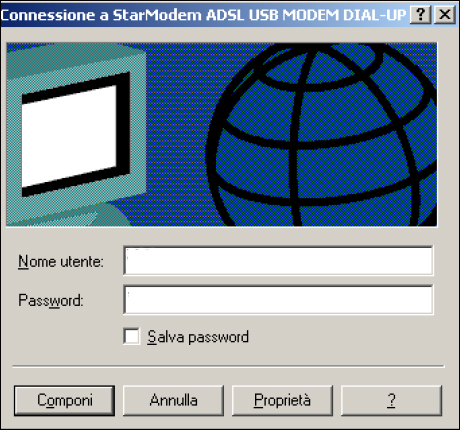
A questo pundo non ci resta che inserire il Nome Utente e la Password fornitaci dal nostro ISP e cliccare su "Componi", se i parametri sono corretti apparirà un'icona sulla barra di stato di Windows.
